更改无色涂膜设置
执行无色涂膜时,打印机在打印面上应用晶亮色(CO)墨水,并且可以调整光泽度。

本部分介绍更改无色涂膜设置的步骤。
选择详细设定模式
从主要选项卡的下拉菜单中选择详细设定模式。
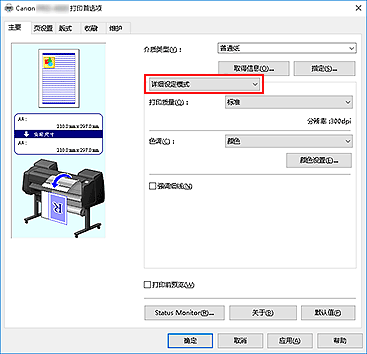
选择色彩模式
在色彩模式中,选择颜色,然后单击颜色设置。
将出现颜色设置对话框。设置无色涂膜区域
单击无色涂膜选项卡,选择合乎用途的无色涂膜区域项目(参见以下内容进行选择),然后单击确定。
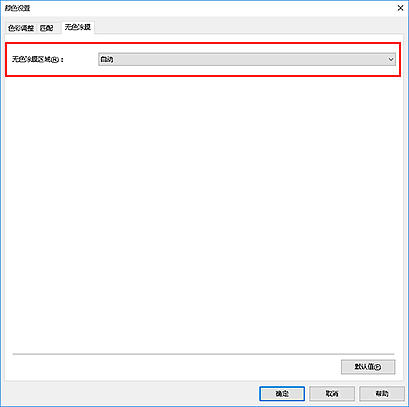
- 自动
-
打印机会自动设置无色涂膜的区域和是否执行无色涂膜。
这可能会减少晶亮色(CO)墨水消耗量或者提高打印速度。 - 整体
-
打印机将无色涂膜应用至整个打印区域。
如果选择自动后无色涂膜效果不理想,选择整体可能会改善结果。
 重要事项
重要事项- 根据在主要选项卡的介质类型中选择的纸张类型,可能无法选择整体选项卡。
对于可使用整体的纸张,请从“纸张信息列表”选择要使用的纸张并查看信息。 - 如果选择了整体而介质类型更改为无法使用整体时,无色涂膜区域设置变更为自动。
完成设置
单击主要选项卡上的确定。
执行打印后,打印文件时设置的无色涂膜的效果会增加。

